Cómo enviar SMS desde MS SQL Server
Este artículo es un tutorial detallado sobre cómo enviar SMS desde MS SQL Server. Ozeki SMS Gateway te permite crear una conexión con MS SQL Server y enviar mensajes de texto desde una base de datos utilizando código SQL. También aprenderás cómo crear una base de datos y tablas para almacenar mensajes entrantes y salientes. Esta función es increíblemente útil para el envío masivo de SMS. Puede enviar mensajes a miles de usuarios al mismo tiempo basándose en ciertas condiciones. ¡Esperamos que este artículo te resulte informativo y comencemos!
¿Qué es MS SQL?
Microsoft SQL Server es un sistema de gestión de bases de datos relacionales desarrollado por Microsoft. Como servidor de bases de datos, es un producto de software cuya función principal es almacenar y recuperar datos según lo soliciten otras aplicaciones de software, que pueden ejecutarse en la misma computadora o en otra a través de una red (incluido Internet). Microsoft comercializa al menos una docena de ediciones diferentes de Microsoft SQL Server, dirigidas a diferentes audiencias y para cargas de trabajo que van desde pequeñas aplicaciones en una sola máquina hasta grandes aplicaciones orientadas a Internet con muchos usuarios concurrentes.
¿Qué es Ozeki SMS Gateway?
Ozeki SMS Gateway es un software de comunicación que enruta mensajes entre entidades del mundo real. Te permite establecer una comunicación sencilla entre los recursos de hardware y software compartidos de tu sistema. Ofrece información en tiempo real y proporciona diversas opciones de configuración para enrutar mensajes.
Cómo enviar SMS desde MS SQL (Pasos rápidos)
Para enviar SMS desde MS SQL:
- Crear base de datos y tablas
- Iniciar la aplicación Ozeki SMS Gateway
- Añadir nueva aplicación de mensajería SQL
- Instalar MS SQL Server
- Configurar los ajustes de conexión
- Habilitar la conexión con MS SQL Server
- Insertar un mensaje en la base de datos
- Verificar el mensaje SMS en la carpeta Enviados
- Inspeccionar la base de datos para ver el nuevo SMS
Cómo recibir SMS con una base de datos MS SQL
Este sistema de recepción de SMS permite recibir mensajes utilizando una base de datos MS SQL. Este sistema consta de un teléfono que se utilizará para enviar mensajes, una computadora con Ozeki SMS Gateway instalado, un servidor de base de datos y tu aplicación. El procedimiento funciona de la siguiente manera: El teléfono envía el mensaje. La computadora con Ozeki SMS Gateway almacenará el mensaje en un servidor de base de datos MS SQL. Tu aplicación podría obtener los mensajes mediante una consulta SQL. (Figura 1)
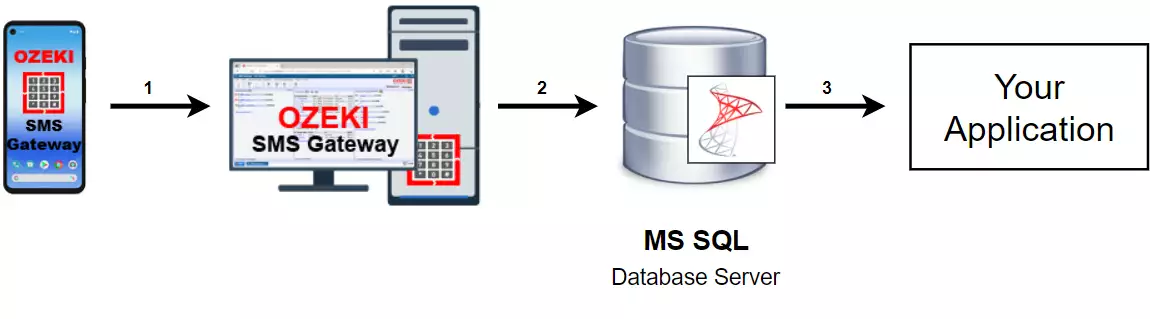
Cómo enviar SMS desde una base de datos MS SQL
Este sistema de envío de SMS permite enviar mensajes utilizando una base de datos MS SQL. Este sistema consta de un teléfono que recibirá los mensajes, una computadora con Ozeki SMS Gateway instalado, un servidor de base de datos y tu aplicación. El procedimiento funciona de la siguiente manera: Tu aplicación enviará el mensaje al servidor de base de datos MS SQL. Almacenará tu mensaje y Ozeki SMS Gateway podrá adquirirlo mediante una consulta SQL. El mensaje se enviará al teléfono después de ser adquirido. (Figura 2)
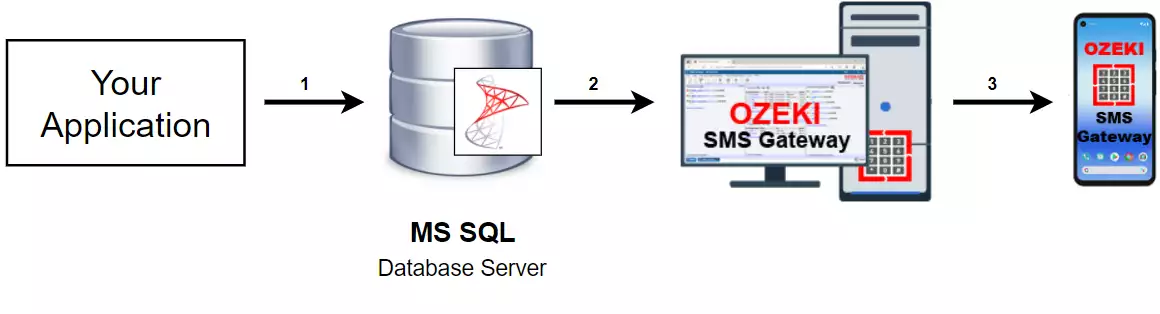
Cómo enviar SMS desde MS SQL Server (video tutorial)
En este video aprenderás cómo enviar SMS utilizando MS SQL Server. Primero, vamos a crear una conexión con MS SQL Server en Ozeki SMS Gateway. Luego, usaremos esta conexión para enviar SMS mediante código SQL. Esto se hace ejecutando comandos en la pestaña SQL.
Para que la campaña de SMS sea exitosa, es importante que la base de datos de SMS contenga los números de teléfono de clientes que estén motivados a recibir mensajes SMS de tu empresa. El contenido del SMS puede incluir una variedad de información, como mensajes informativos, descuentos de compras, actualizaciones de envíos, horarios de reapertura, cupones o nuevos productos que interesen a tus clientes.
Crear definición de tabla para SMS
Antes de comenzar a enviar SMS usando SQL, primero debes crear una base de datos y tablas. Esto se puede hacer ingresando ciertas líneas de código en el símbolo del sistema. El comando CREATE DATABASE agrega la nueva base de datos en sí. Los dos comandos CREATE TABLE agregan dos tablas. Una para mensajes entrantes y otra para mensajes salientes. Por último, sp_addLogin te permite crear un nombre de usuario y una contraseña con fines de autenticación para tu base de datos.
CREATE DATABASE ozekidb GO USE ozekidb GO CREATE TABLE ozekimessagein ( id int IDENTITY (1,1), sender varchar(255), receiver varchar(255), msg nvarchar(160), senttime varchar(100), receivedtime varchar(100), operator varchar(30), msgtype varchar(30), reference varchar(30), ); CREATE TABLE ozekimessageout ( id int IDENTITY (1,1), sender varchar(255), receiver varchar(255), msg nvarchar(160), senttime varchar(100), receivedtime varchar(100), operator varchar(100), msgtype varchar(30), reference varchar(30), status varchar(30), errormsg varchar(250) ); GO sp_addLogin 'ozekiuser', 'ozekipass' GO sp_addsrvrolemember 'ozekiuser', 'sysadmin' GO
Crear base de datos y tablas
Para comenzar a enviar SMS usando MS SQL, primero debes crear una base de datos y tablas. Esto se hace a través del símbolo del sistema. Abre el símbolo del sistema e ingresa la secuencia de código anterior. El comando CREATE DATABASE crea la base de datos en sí (Figura 3). Luego, creamos las tablas ozekimessagein y ozekimessageout usando el comando CREATE TABLE. Finalmente, agregamos un nombre de usuario y una contraseña usando el comando sp_addLogin. La base de datos ahora está configurada para enviar SMS en MS SQL.
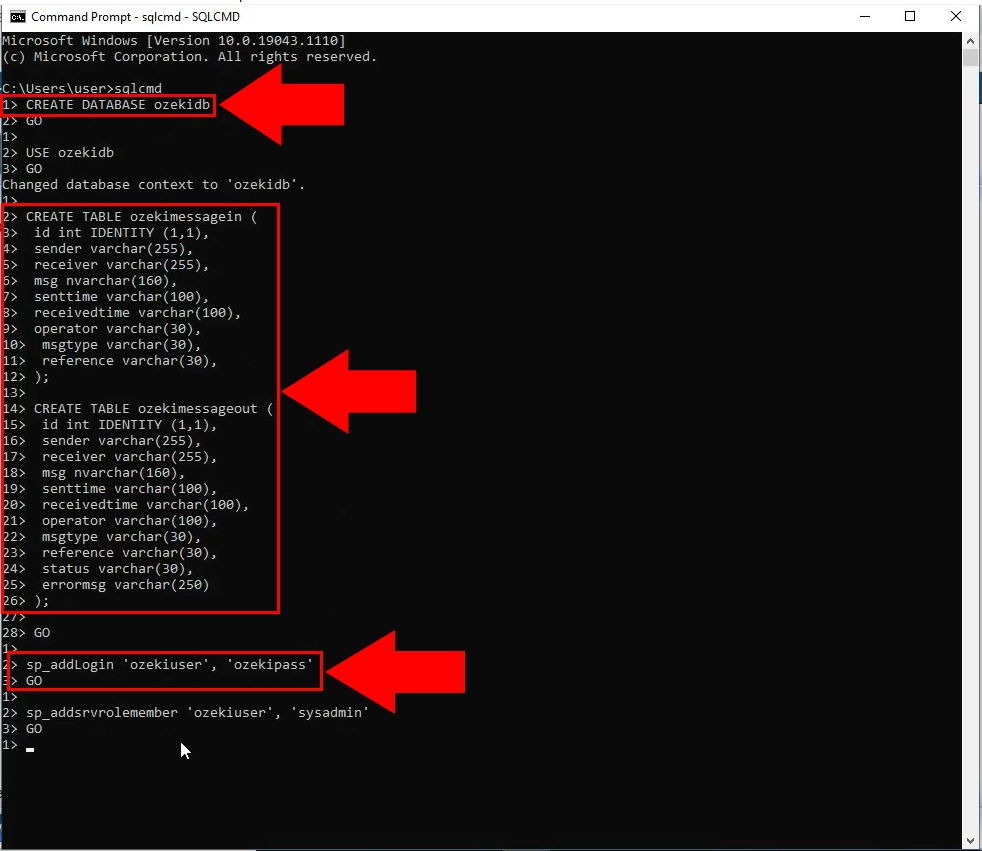
Seleccionar 'Añadir nuevo usuario o aplicación'
Con la base de datos creada exitosamente, ahora puedes comenzar a configurar tu aplicación de mensajería SQL. Primero, abre Ozeki SMS Gateway. Haz clic en Añadir nuevo usuario/aplicación en el menú del lado derecho (Figura 4). Esto te llevará a otro menú donde podrás seleccionar qué tipo de aplicación deseas agregar.
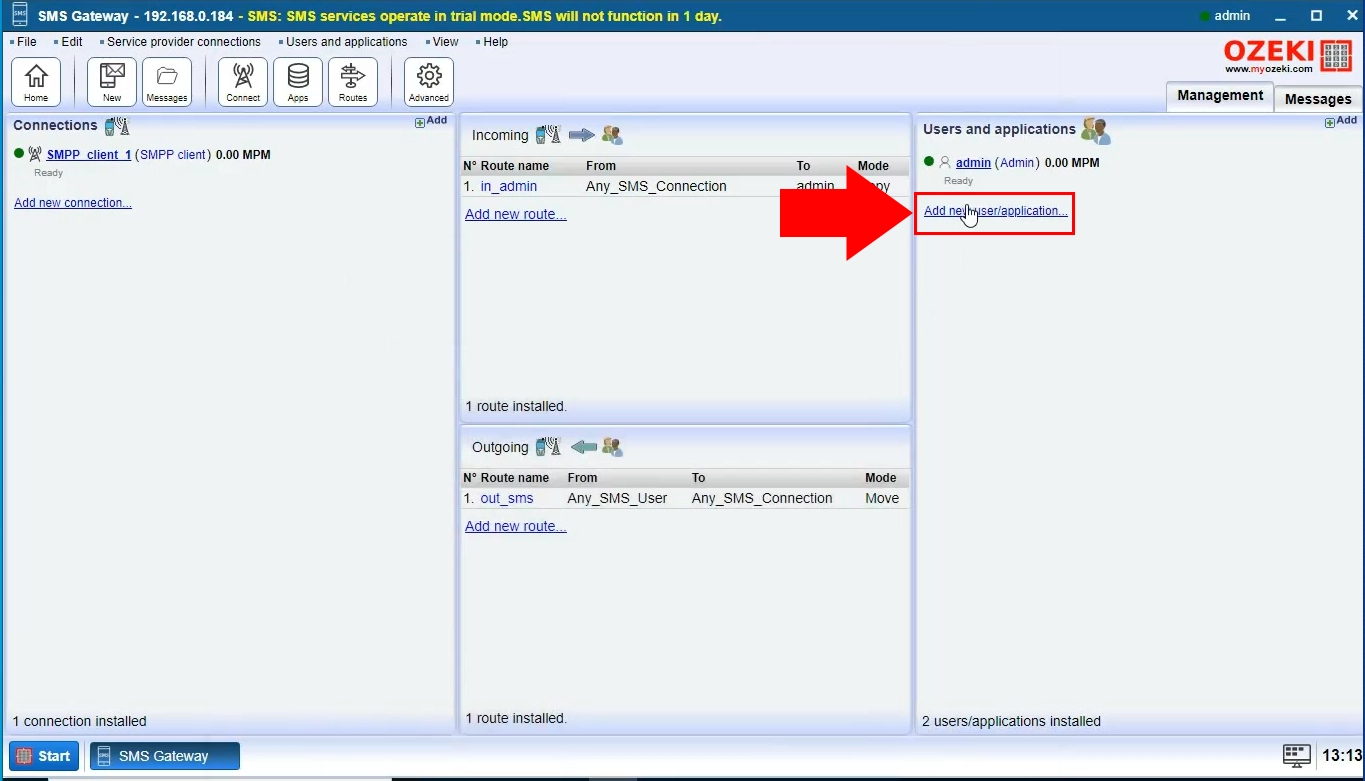
Instalar Usuario de Mensajería SQL
En "Interfaces de aplicación", localiza Mensajería SQL. Haz clic en Instalar junto a él (Figura 5). Esto te llevará a otra pantalla, donde puedes seleccionar el tipo de aplicación de mensajería SQL.
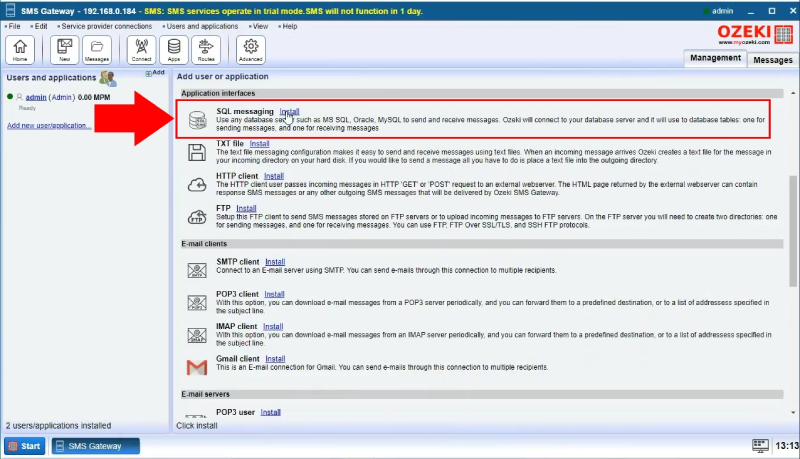
Instalar Conexión MS SQL
Para esta operación, necesitas crear una conexión con MS SQL Server. Encuentra MS SQL Server bajo Mensajería SQL. Haz clic en Instalar junto a él (Figura 6). Al hacer clic en Instalar aparecerá una pantalla de configuración, donde debes proporcionar los detalles de tu nueva conexión.
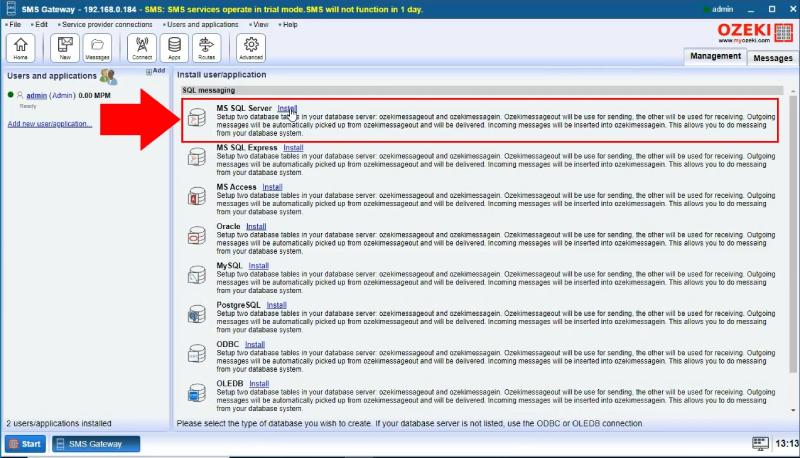
Definir los detalles de conexión de la base de datos MS SQL
Después de seleccionar MS SQL Server, debes ingresar los detalles de tu nueva conexión (Figura 7). Primero necesitas ingresar la dirección IP y el Puerto de tu servidor en los primeros cuadros de verificación. Ingresa el nombre de tu base de datos que creaste anteriormente junto a Base de datos. Finalmente ingresa tu nombre de usuario y contraseña, que también creaste en el símbolo del sistema. Haz clic en OK para continuar. Tu conexión MS SQL ahora está configurada exitosamente.
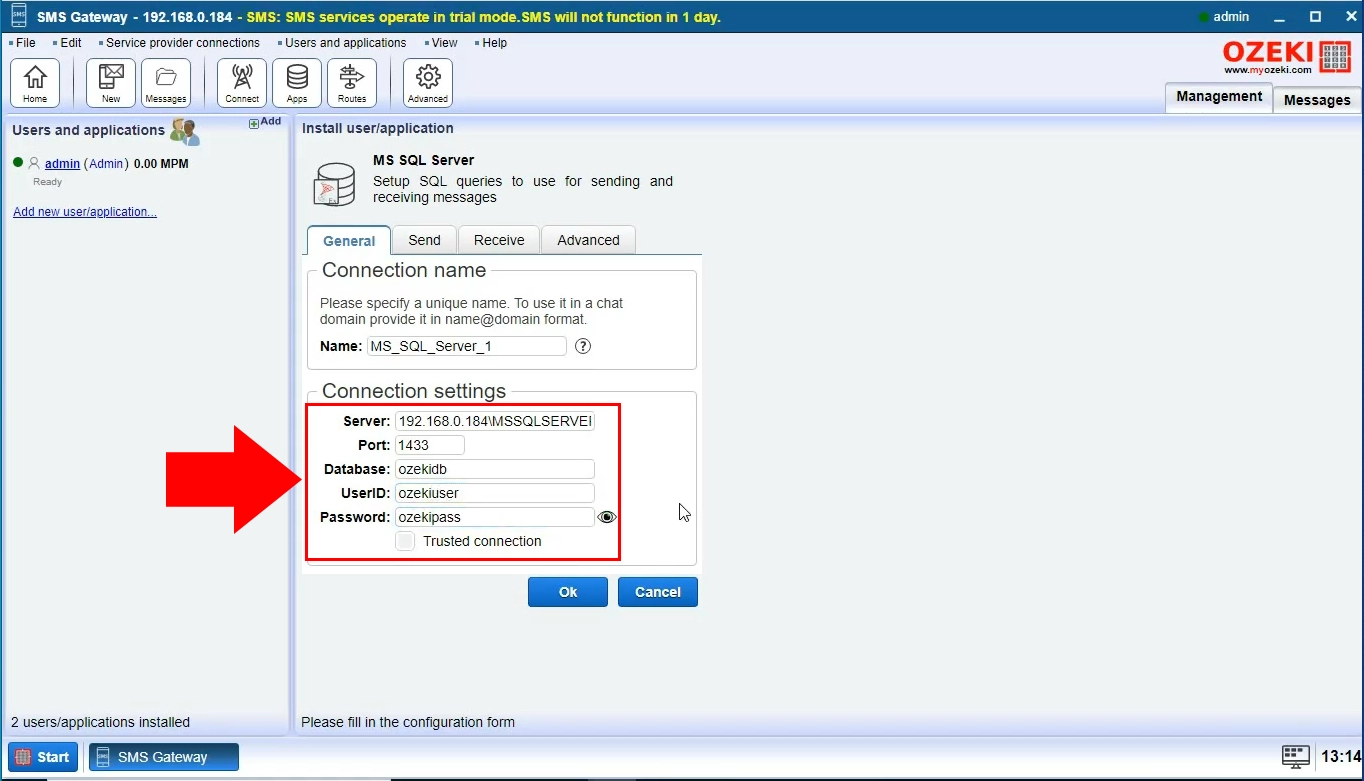
Habilitar conexión MS SQL
Después de configurar tu conexión MS SQL, debes activarla. Haz clic en el botón de interruptor junto a la conexión (Figura 8). El interruptor se volverá verde para indicar que la conexión ha sido activada. También aparece una marca de verificación verde junto al icono de la conexión para mostrar al usuario que la conexión está activa.

Insertar mensaje en la tabla de la base de datos
La conexión MS SQL ahora está configurada. Ahora puedes proceder a insertar un mensaje en la tabla de la base de datos. Primero, cambia a la pestaña SQL de tu conexión. Ingresa el comando de la Figura 9 en el cuadro de texto. Haz clic en el botón Ejecutar para ejecutar el comando. Esto insertará el mensaje en la tabla ozekimessageout.
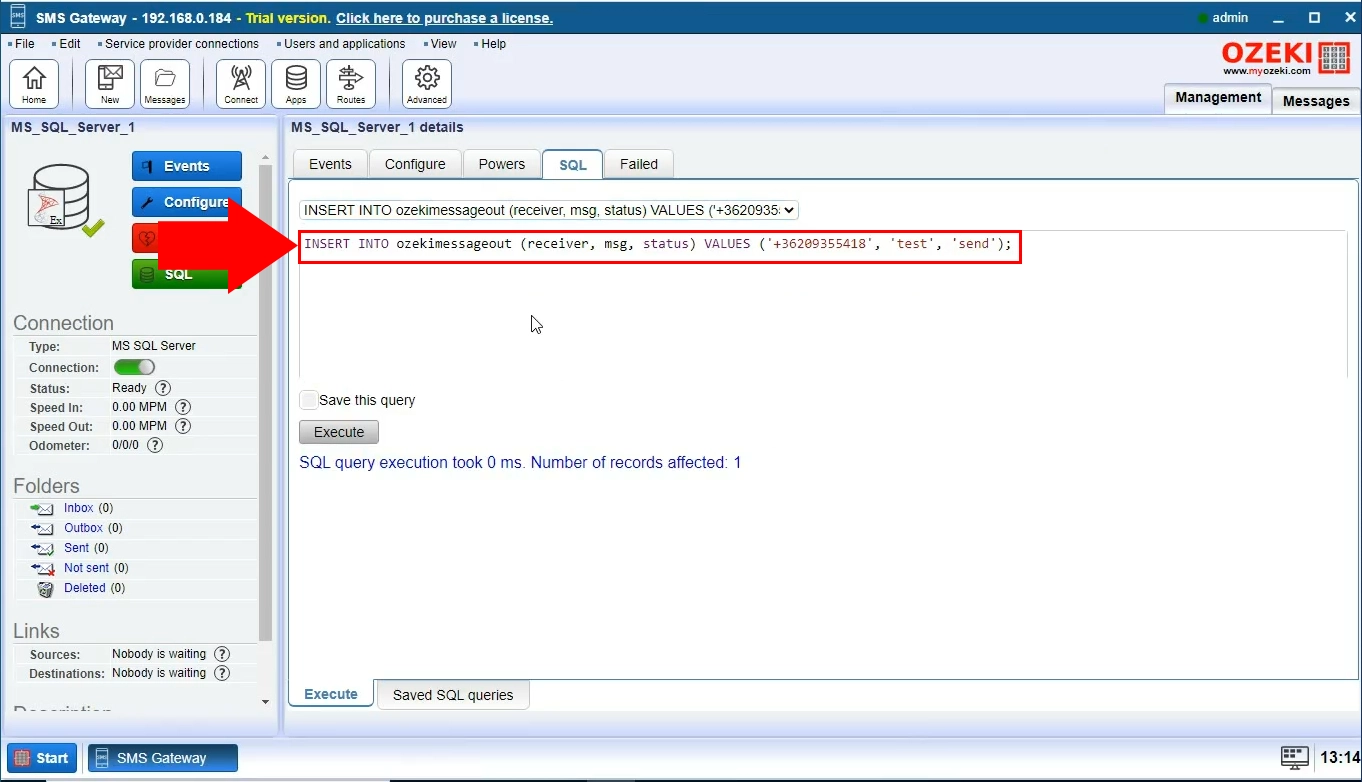
Mensaje enviado desde la base de datos
Puedes ver los mensajes enviados haciendo clic en la carpeta Enviados. En esta carpeta puedes encontrar tu mensaje enviado anteriormente (Figura 10).
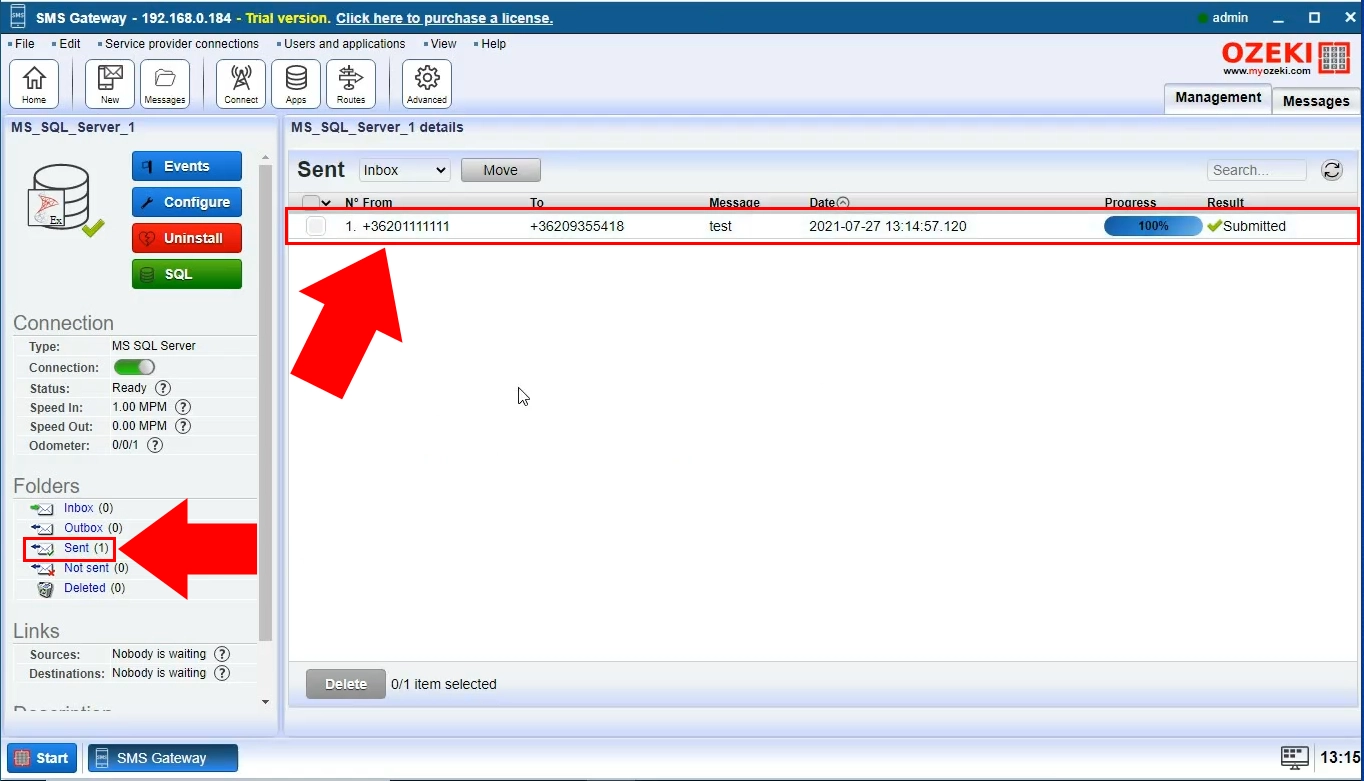
Mensaje enviado en la base de datos
También puedes ver el mensaje dentro de la base de datos. Para hacer esto, necesitas ingresar el código SQL anterior en el editor de texto de la pestaña SQL (Figura 11). Haz clic en Ejecutar para ejecutar el comando. El comando SELECT * devuelve todos los registros de una tabla determinada. Esta consulta devuelve todo de la tabla ozekimessageout, por lo tanto, tu mensaje aparecerá.
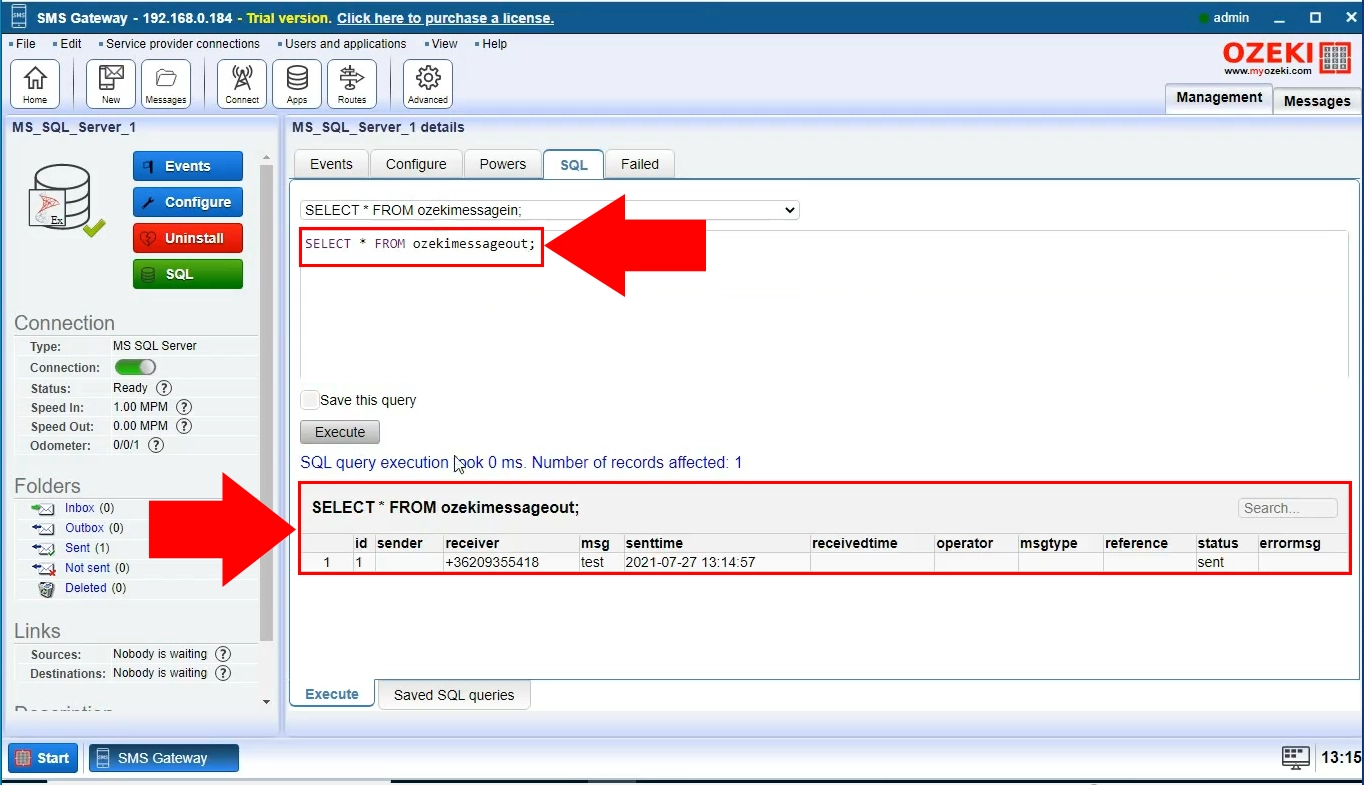
Mensaje recibido insertado en la base de datos
También puedes hacer lo mismo para la tabla ozekimessagein (Figura 10) Ingresa el código que se encuentra en la Figura 12 en el editor de texto. Luego haz clic en Ejecutar. Puedes encontrar tu mensaje en el resultado de la consulta.
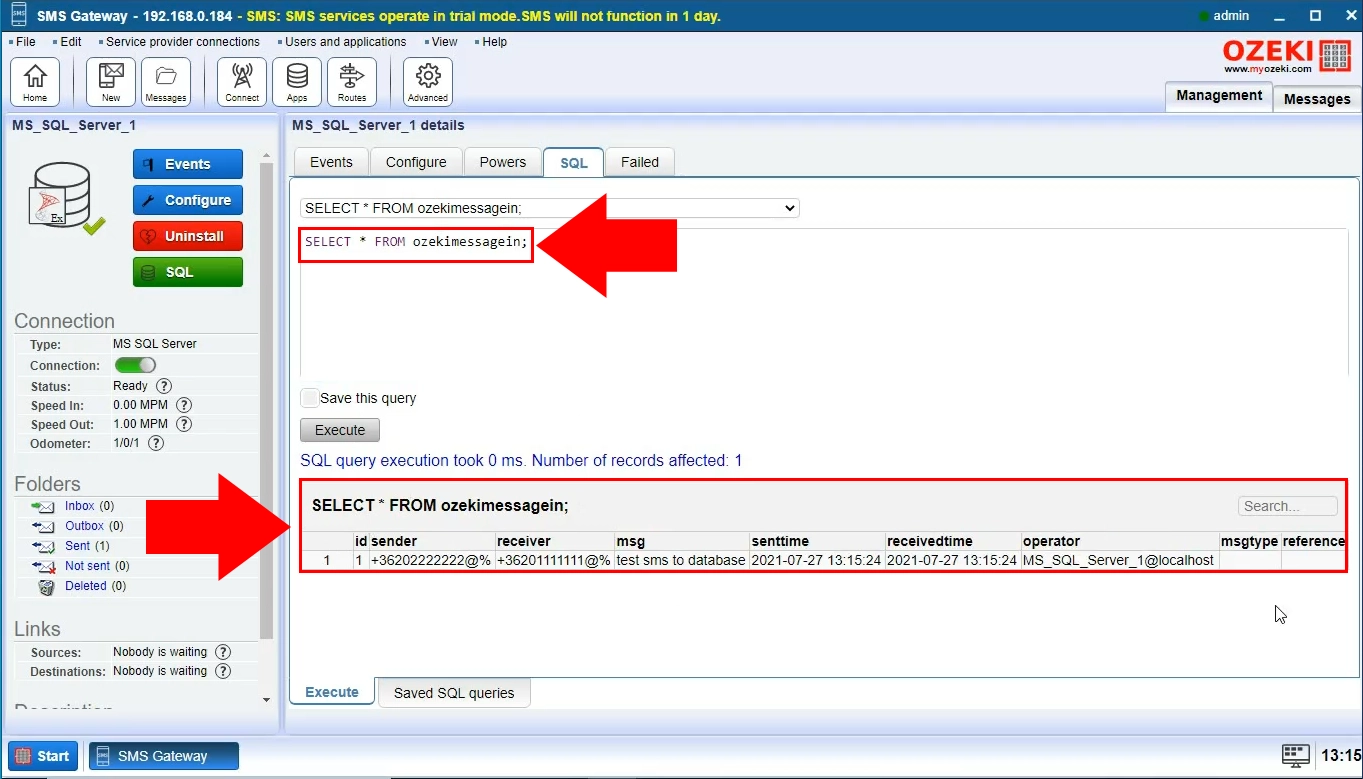
Resumen
Ahora puedes configurar una conexión con MS SQL Server en Ozeki SMS Gateway y enviar mensajes de texto mediante código SQL. Esperamos que este tutorial te haya resultado útil y gracias por elegir Ozeki SMS Gateway. Para más información sobre el envío de SMS utilizando bases de datos, asegúrate de consultar nuestros otros artículos.
